WordPress to niezwykle popularny CMS, szczególnie wśród nietechnicznych właścicieli witryn, którzy wolą skupić się na tworzeniu treści zamiast na programowaniu witryn. Ma również ogromną społeczność, co oznacza, że istnieją setki świetnych wtyczek do WordPressa, z których możesz korzystać. A kiedy nauczysz się tworzyć pokaz slajdów w WordPress za pomocą jednej z tych wtyczek, naprawdę wykorzystałeś niesamowitą funkcjonalność.
ale przy tak wielu różnych wtyczkach dostępnych może być trudno zdecydować, którego użyć. A po wybraniu nie zawsze jest łatwo utworzyć i wdrożyć pokaz slajdów.
odpal swoje ulubione rozwiązanie WordPress i przygotuj się, aby dowiedzieć się, jak utworzyć pokaz slajdów w WordPress.
po co tworzyć pokaz slajdów w WordPress?
jeśli Twoja witryna opiera się na możliwości pokazania odbiorcom szerokiej gamy wysokiej jakości obrazów, najprostszą opcją jest znalezienie sposobu na utworzenie pokazu slajdów w WordPress. Możesz nie tylko uniemożliwić użytkownikom ciągłe przewijanie obrazów, ale także stworzyć piękniejsze wrażenia.
pokazy slajdów oferują znaczny poziom funkcjonalności zarówno dla stron domowych, jak i postów na blogu, umożliwiając wyświetlanie większej liczby zdjęć odbiorcom bez rozszerzania strony i rujnowania estetyki witryny.
jak utworzyć pokaz slajdów w WordPress
po przejrzeniu wielu wtyczek, aby określić najlepsze tworzenie pokazów slajdów w WordPress, zawęziliśmy go do trzech opcji:
-
wtyczka Jetpack
-
Wtyczka Meta Slider
-
Wtyczka fluid Responsive Slideshow
przyjrzyjmy się każdemu szczegółowo.
jak utworzyć pokaz slajdów w WordPress za pomocą Jetpack
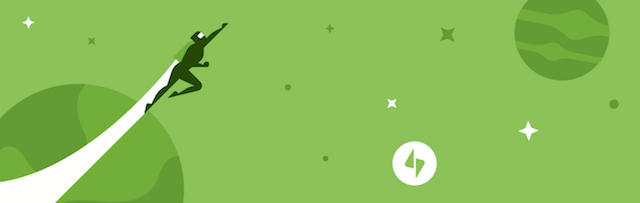 jednym z najprostszych sposobów tworzenia pokazu slajdów w WordPress jest za pomocą Jetpack. Jest to popularna wtyczka, która jest opisana jako” najlepszy zestaw narzędzi dla WordPress”, ponieważ rozszerza podstawową funkcjonalność CMS, czyniąc ją bardziej przyjazną dla użytkowników nietechnicznych właścicieli witryn.
jednym z najprostszych sposobów tworzenia pokazu slajdów w WordPress jest za pomocą Jetpack. Jest to popularna wtyczka, która jest opisana jako” najlepszy zestaw narzędzi dla WordPress”, ponieważ rozszerza podstawową funkcjonalność CMS, czyniąc ją bardziej przyjazną dla użytkowników nietechnicznych właścicieli witryn.
aby utworzyć pokaz slajdów za pomocą tej metody, zacznij edytować post i kliknij Dodaj Media. Spowoduje to wyświetlenie ekranu, na którym możesz przesyłać nowe zdjęcia lub wybierać z istniejącej galerii.
w lewym górnym rogu ekranu znajduje się opcja Utwórz galerię. Kliknięcie tej opcji pozwoli Ci wybrać wiele obrazów, a następnie dodać je do galerii, klikając Utwórz nową galerię. Następnie możesz edytować tę galerię, zmieniając kolejność i sposób linkowania obrazów.
zauważysz również, że istnieje rozwijana lista o nazwie Typ. Tutaj należy wybrać opcję pokaz slajdów, a następnie wstawić galerię. Zaktualizuj post lub opublikuj go. Ten pokaz slajdów będzie działał tylko wtedy, gdy masz zainstalowany Jetpack.
to wszystko.
tworzenie pokazów slajdów za pomocą Jetpack jest najprostszym sposobem tworzenia pokazu slajdów w WordPress i najbardziej zalecanym dla początkujących, ponieważ jest szybki i nie wymaga nauki żadnych innych wtyczek.
głównym minusem używania Jetpack do tworzenia pokazów slajdów jest to, że prawie nie ma możliwości edycji wyglądu bez zagłębiania się w kod. Tak więc, chociaż jest to idealna opcja do tworzenia podstawowego pokazu slajdów, nie oferuje wiele personalizacji.
jak utworzyć pokaz slajdów w WordPress za pomocą Meta Slider
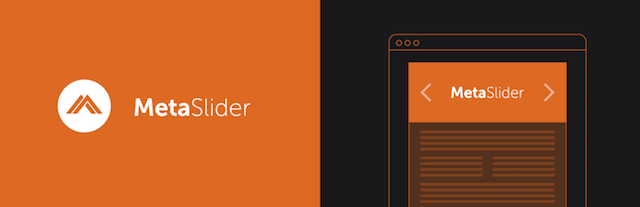 z drugiej strony, Meta Slider oferuje znacznie więcej funkcji, różne typy slajdów i więcej opcji, aby zmienić wygląd wtyczki. Meta Slider został stworzony przez Matcha Labs i jest kolejną ulubioną wtyczką do WordPressa.
z drugiej strony, Meta Slider oferuje znacznie więcej funkcji, różne typy slajdów i więcej opcji, aby zmienić wygląd wtyczki. Meta Slider został stworzony przez Matcha Labs i jest kolejną ulubioną wtyczką do WordPressa.
aby utworzyć pokaz slajdów, przejdź do czarnego paska menu po lewej stronie ekranu, a następnie kliknij suwak Meta. Spowoduje to przejście do Kreatora pokazu slajdów.
kliknij Dodaj slajd, a następnie wybierz obraz, który chcesz dodać do miksu, wyszczególniając wszystkie informacje, takie jak podpisy, linki URL itp. Po dodaniu wszystkich obrazów, które chcesz, możesz zacząć dostosowywać sposób wyświetlania i działania.
w opcji Ustawienia po prawej stronie wybierz odpowiednią wysokość, szerokość i typ pokazu dla swojej witryny. Ale dla tych z Was, którzy szukają wysokiego poziomu dostosowania, upewnij się, aby przejść do Ustawień zaawansowanych.
w tej zakładce możesz zmienić takie rzeczy, jak to, czy program będzie się odtwarzał automatycznie, pauza, jak każde opóźnienie itp.
po sfinalizowaniu projektu powinieneś przejść do zakładki W prawym dolnym rogu zatytułowanej „użycie” i skopiować krótki kod, który zaczyna się i kończy nawiasem kwadratowym. Ten kod należy wkleić do postu w dowolnym miejscu, w którym ma się pojawić pokaz slajdów.
jak utworzyć pokaz slajdów w WordPress za pomocą płynu Responsive pokaz slajdów
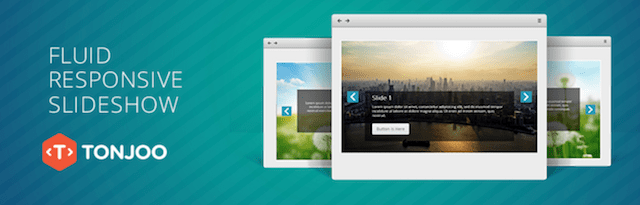 jeszcze bardziej zaawansowany, ale znacznie mniej popularny jest płyn Responsive slideshow plugin, który daje ogromny poziom dostosowywania, a także możliwość nakładania tekstu na obrazy.
jeszcze bardziej zaawansowany, ale znacznie mniej popularny jest płyn Responsive slideshow plugin, który daje ogromny poziom dostosowywania, a także możliwość nakładania tekstu na obrazy.
po zainstalowaniu tej wtyczki kliknij FR pokaz slajdów w lewym czarnym pasku Menu, który przeniesie Cię do wtyczki i pozwoli Ci utworzyć pierwszy pokaz slajdów.
po prawej stronie tej strony zobaczysz zakładkę o nazwie Utwórz nowy slajd. W tym polu kliknij Dodaj nowy slajd. Spowoduje to otwarcie nowego, szczegółowego okna, w którym można utworzyć indywidualny slajd.
tutaj pokaz slajdów reagujący na płyn różni się od Meta slidera i jetpacka. Zamiast tylko dodawać obrazy i dostosowywać cały układ, dzięki tej wtyczce projektujesz każdy slajd osobno, podobnie jak w przypadku Microsoft PowerPoint lub Mac Keynote.
najpierw wybierz opcję Ustaw obraz, a następnie wybierz zdjęcie, które ma być tłem slajdu. Następnie napisz tytuł — jeśli chcesz-ten tytuł pojawi się na slajdzie.
Możesz również dodać tekst do pola na dole, w tym wszystkie funkcje, do których jesteś przyzwyczajony dzięki punktorom, obrazom i emoji podobnym do WordPressa.
po dodaniu całego tekstu użyj rozwijanych menu poniżej slajdu, aby dostosować jego wygląd. Opcje te dostosują lokalizację i styl słów, a także sposób wyświetlania slajdów.
jeśli nie chcesz wyświetlać tekstu lub przycisków, przejdź do menu rozwijanego ustawienia wyświetlania, aby utworzyć pokaz slajdów bez kości.
po zapisaniu slajdu możesz użyć karty Opcje pokazu slajdów, aby dostosować ogólny wygląd całego pokazu slajdów — w tym skórki, wymiary, funkcjonalność, dostosowywanie CSS i opcje tekstowe.
podobnie jak w przypadku Meta slidera, musisz użyć krótkiego kodu, aby wstawić pokaz slajdów do postów. Możesz go znaleźć u góry strony, w pierwszej białej poziomej sekcji.
przygotuj się na utworzenie
wśród szerokiej gamy wtyczek dostępnych dla WordPressa, istnieje kilka
sposobów tworzenia i wdrażania pokazu slajdów. Podkreśliliśmy różnice między najpopularniejszymi dostępnymi wtyczkami pokazu slajdów.
Jeśli szukasz najbardziej zaawansowanych opcji tworzenia pokazu slajdów w WordPress, responsywny pokaz slajdów Fluid jest oczywistym zwycięzcą, a Meta Slider to kolejna doskonała alternatywa, która jest prosta w użyciu. Ale dla barebones i szybkiej opcji dla początkujących, metoda Jetpack jest realnym wyborem.
mam nadzieję, że lepiej poznałeś ich funkcje, ustaliłeś, które będą najlepsze dla Twojej witryny i nauczyłeś się tworzyć i wdrażać własne pokazy slajdów.